Win7系统如何使用SFC命令修复系统故障 Win7系统SFC命令的使用方法及注意事项
Win7系统如何使用SFC命令修复系统故障,Win7系统作为过去一段时间内最为普及的操作系统之一,其系统故障也是比较常见的,针对这种情况,Windows提供了一个系统文件检查器SFC命令,可以用于修复那些可能导致系统不稳定或无法正常运行的文件。但是在使用SFC命令时也需要注意一些细节,否则可能会产生意外的影响。下面我们就来详细了解一下Win7系统如何使用SFC命令来修复系统故障,以及使用SFC命令时需要注意哪些事项。
具体方法如下:
1、首先打开开始菜单中的命令提示符窗口,在打开的命令提示符窗口中,输入“SFC/? ”命令后按回车,这是用来查看到该检查器命令的所有参数。

2、然后按照程序内容中的中英翻译来选择操作,比如想“扫描所有受保护的系统文件的完整性,不自行修复操作,那么就输入sfc verifyonly 命令后按下回车键,之后会开始扫描,需要一点时间。扫描完成之后,系统会显示发现了完整性冲突,然后就会给出了出错报告的路径以及文件名。

3、然后用户就可以通过命令的提示找到相对应的路径。
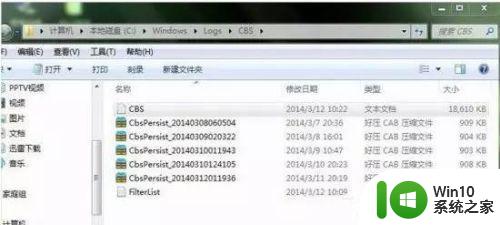
4、然后双击打开CBS文档,这里会记录很多的问题,这是记录Windows7系统所有的异常报告,找到了问题,就可快速解决问题了。
5、如果出现问题,可回到命令提示符系统,根据之前的中英文翻译,输入“sfc /scannow”,即“扫描所有受保护的系统文件的完整性,并修复出问题的文件”。

6、修复过程并不影响其它软件的使用。保持系统的完整性和流畅性,而且还不用重装系统。待验证100%已完成后,再重启计算机,修复即可生效。
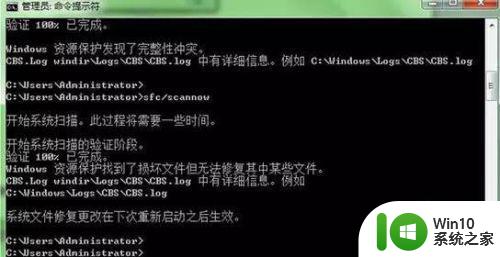
7、以上便是在Win7系统环境中,通过CMD命令来进行修复系统的方法,此操作很简单,用户只需要保证CMD命令输入无误即可。
以上就是如何使用SFC命令修复Win7系统故障的全部内容,希望这些方法对大家有所帮助,如有疑问,请按照小编的步骤进行操作。
Win7系统如何使用SFC命令修复系统故障 Win7系统SFC命令的使用方法及注意事项相关教程
- win7系统cmd修复怎么操作 win7系统如何使用命令提示符进行系统修复
- win7电脑使用shell命令的方法 win7系统中shell命令的常用作用有哪些
- win7命令提示符被停用的解决方法 win7系统命令提示符无法使用怎么办
- win7文件系统错误修复工具下载 如何使用chkdsk命令快速修复win7文件系统错误
- win7系统损坏管理员命令怎么解决 win7利用cmd命令修复系统的具体步骤
- win7系统cmd还原系统的方法 win7系统如何使用命令提示符还原系统
- Win7系统使用U盘恢复重要文件资料的注意事项 Win7系统如何使用U盘恢复丢失的重要文件资料
- win7dos命令不能用的解决方法 win7系统下dos命令无法使用的解决办法
- win7系统javac命令不是外部或内部命令的具体处理方法 win7系统javac命令找不到的解决方法
- Windows7注册表损坏怎么修复 如何使用命令行修复Win7注册表
- 如何使用cmd命令清理win7电脑垃圾文件 win7电脑清理垃圾的详细步骤及注意事项
- win7如何查看端口占用情况及释放端口命令 win7使用命令行清除端口占用的方法及步骤
- window7电脑开机stop:c000021a{fata systemerror}蓝屏修复方法 Windows7电脑开机蓝屏stop c000021a错误修复方法
- win7访问共享文件夹记不住凭据如何解决 Windows 7 记住网络共享文件夹凭据设置方法
- win7重启提示Press Ctrl+Alt+Del to restart怎么办 Win7重启提示按下Ctrl Alt Del无法进入系统怎么办
- 笔记本win7无线适配器或访问点有问题解决方法 笔记本win7无线适配器无法连接网络解决方法
win7系统教程推荐
- 1 win7访问共享文件夹记不住凭据如何解决 Windows 7 记住网络共享文件夹凭据设置方法
- 2 笔记本win7无线适配器或访问点有问题解决方法 笔记本win7无线适配器无法连接网络解决方法
- 3 win7系统怎么取消开机密码?win7开机密码怎么取消 win7系统如何取消开机密码
- 4 win7 32位系统快速清理开始菜单中的程序使用记录的方法 如何清理win7 32位系统开始菜单中的程序使用记录
- 5 win7自动修复无法修复你的电脑的具体处理方法 win7自动修复无法修复的原因和解决方法
- 6 电脑显示屏不亮但是主机已开机win7如何修复 电脑显示屏黑屏但主机已开机怎么办win7
- 7 win7系统新建卷提示无法在此分配空间中创建新建卷如何修复 win7系统新建卷无法分配空间如何解决
- 8 一个意外的错误使你无法复制该文件win7的解决方案 win7文件复制失败怎么办
- 9 win7系统连接蓝牙耳机没声音怎么修复 win7系统连接蓝牙耳机无声音问题解决方法
- 10 win7系统键盘wasd和方向键调换了怎么办 win7系统键盘wasd和方向键调换后无法恢复
win7系统推荐
- 1 风林火山ghost win7 64位标准精简版v2023.12
- 2 电脑公司ghost win7 64位纯净免激活版v2023.12
- 3 电脑公司ghost win7 sp1 32位中文旗舰版下载v2023.12
- 4 电脑公司ghost windows7 sp1 64位官方专业版下载v2023.12
- 5 电脑公司win7免激活旗舰版64位v2023.12
- 6 系统之家ghost win7 32位稳定精简版v2023.12
- 7 技术员联盟ghost win7 sp1 64位纯净专业版v2023.12
- 8 绿茶ghost win7 64位快速完整版v2023.12
- 9 番茄花园ghost win7 sp1 32位旗舰装机版v2023.12
- 10 萝卜家园ghost win7 64位精简最终版v2023.12